Bài viết được tư vấn chuyên môn bởi ông Võ Văn Hiếu – Giám đốc kỹ thuật của Limosa.
Bạn đang tìm cách mở đèn bàn phím laptop khi phải sử dụng thiết bị trong một điều kiện ánh sáng không tốt? Hãy để Limosa mách bạn một số cách thức thực hiện đơn giản nhưng vô cùng hiệu quả nhé!
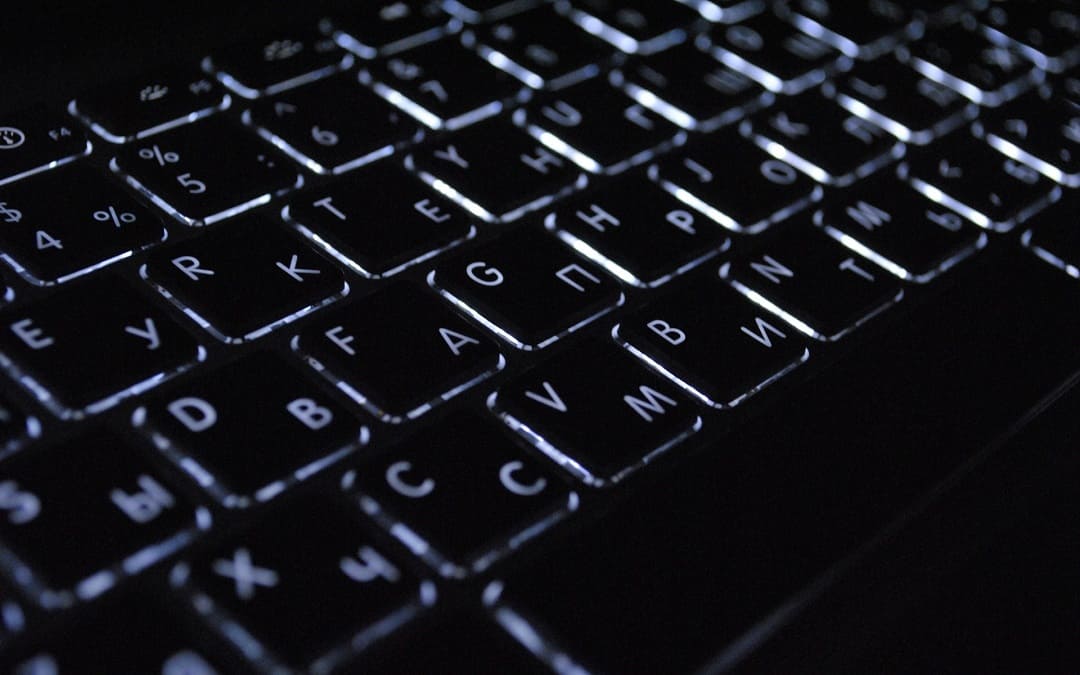
MỤC LỤC
1. Đèn bàn phím là gì? Có những loại đèn bàn phím nào?
Đèn bàn phím đơn giản là những dải đèn LED được đặt dưới phím của laptop, được thiết kế để giúp người dùng sử dụng máy tính ngay cả trong bóng tối mà không cần bật đèn điện gây ảnh hưởng đến những người xung quanh.
Các nhà sản xuất laptop thường thiết kế các nút bán trong suốt để ánh sáng có thể chiếu nhẹ nhàng mà không làm chói mắt người dùng, đối với các dòng laptop hiện đại người dùng cũng có thể cài đặt cường độ sáng phù hợp.
Trên thị trường có một số loại đèn bàn phím nổi bật sau:
– Đèn bàn phím một màu
– Đèn bàn phím có thể đổi màu RGB
– Đèn bàn phím có thể đổi màu từng phím
2. Cách kiểm tra xem thiết bị có trang bị chức năng đèn bàn phím không?
Mặc dù chức năng đèn bàn phím vô cùng tiện ích tuy nhiên không phải tất cả các hãng, các đời máy tính đều hỗ trợ. Bởi vậy trước khi tiến hành tìm hiểu các cách mở đèn bàn phím laptop bạn nên kiểm tra kỹ xem thiết bị mình đang sử dụng có được trang bị chức năng này hay không bằng 02 cách:
Cách 1, cách đơn giản nhất là bạn nhìn vào bàn phím laptop, nếu bàn phím laptop có biểu tượng hình đèn thì đồng nghĩa với việc là laptop có tích hợp đèn bàn phím.
Cách 2, Để chắc chắn hơn thì bạn có thể lên trang chủ chính thức của thương hiệu laptop, kế đó tiến hành tra cứu tên sản phẩm tại thanh tìm kiếm, kết quả thu về sẽ có chứa những thông tin chi tiết về tính năng đèn nền bàn phím.
3. Cách mở đèn bàn phím laptop:
– Cách mở đèn nền bàn phím trên laptop Dell: Trên một số laptop Dell, nhấn tổ hợp phím Alt + F10 để bật đèn nền bàn phím. Nếu cách trên không đúng, vui lòng thử nhấn tổ hợp phím Fn + Mũi tên phải hoặc Fn + F10 để bật đèn nền bàn phím.
– Cách chỉnh đèn màn hình laptop HP: Để bật đèn nền bàn phím máy tính xách tay HP, nhấn F5 hoặc sử dụng tổ hợp phím Fn + F5 và để tắt đèn bàn phím laptop HP bạn chỉ cần bấm lại một lần nữa phím Fn + F5 hoặc Fn + F3 .
– Cách mở đèn bàn phím laptop asus: Muốn bật đèn bàn phím laptop, nhấn tổ hợp phím Fn + F4. Muốn tắt đèn bàn phím laptop thì nhấn Fn + F3.
– Cách chỉnh đèn màn hình laptop Macbook: Để bật đèn nền bàn phím trên Macbook, bạn cần giữ Fn và nhấn F6, và để tắt đèn bàn phím trên MacBook thông qua Control Center -> ấn chọn Keyboard Brightness -> Kéo thanh điều chỉnh tùy theo ý.

4. Tại sao đèn bàn phím laptop không lên?
Trong một số tình huống bạn đã thực hiện các cách mở bàn phím laptop nhưng đèn lại không có dấu hiệu hoạt động thì nguyên do có thể do:
– Chưa bật tính năng đèn nền bàn phím laptop đúng cách.
– Tập tin ATK Package khi mới cập nhật hệ điều hành đã bị lỗi.
– Do đèn bàn phím của thiết bị gặp hư hỏng.
– Do driver của máy tính đã bị cũ, không còn tương thích.
Ngoài ra cũng có một số trường hợp máy tính sáng đèn nhưng không lên màn hình.
5. Cách khắc phục khi đèn bàn phím không sáng hoặc máy tính sáng đèn nhưng không lên màn hình:
Việc đèn laptop không sáng không phải là một hư hỏng quá nghiêm trọng tuy nhiên lại gây khó chịu cho người sử dụng. Chính bởi vậy, nếu không may gặp phải tình trạng hư hại trên bạn có thể thử tự khắc phục theo 2 cách dưới đây:
5.1 Cách 1: Tiến hành cập nhật lại Driver
Driver quá cũ cũng là một lý do dẫn đến lỗi bật đèn bàn phím laptop asus không lên, bởi vậy bạn có thể kiểm tra lại driver thiết bị mình, nếu cần thiết hãy nhanh chóng cập nhật phiên bản mới hơn để xử lý các trục trặc. Để thực hiện bạn có thể làm đúng theo hướng dẫn dưới đây:
Bước 1: Ấn tổ hợp phím Windows + R -> nhập “ cmd” -> click OK.
Bước 2: Nhập “ Driverquery” -> ấn Enter. Khi này máy tính sẽ hiển thị thời gian cài đặt của thiết bị, nếu nhận thấy thời gian cài đã quá lâu thì đã đến lúc bạn thay mới cho nó.
Bước 3: Nhập “ driverquery> driver.txt” để xuất file danh sách.
Bước 4: Click biểu tượng Tìm kiếm -> Tìm và chọn tên driver.txt.
Ở mục này bạn sẽ kiểm tra được một cách chi tiết hơn các file Driver đã được cập nhật.
Nhưng một điều cần lưu tâm đó là không phải cứ phiên bản mới nhất là tốt nhất, thay vào đó bạn nên chọn phiên bản phù hợp nhất với máy, giúp thiết bị hoạt động trơn tru, mượt mà nhất.
5.2 Cách 2: Xử lý lỗi bằng công cụ Troubleshooting
Bước 1: Vào mục Control Panel -> ấn chọn Troubleshooting.
Bước 2: Nhấn vào View All -> Chọn Keyboard -> nhấn Next.
Bước 3: Khi này máy tính sẽ tiến hành chạy hệ thống để tìm và phát hiện, hiển thị các lỗi. Kế đó, bạn tiếp tục làm theo hướng dẫn trên màn hình để sửa sự cố đèn led bàn phím không sáng.
Tuy nhiên, nếu đã thử hết các cách mở đèn bàn phím laptop và cách khắc phục trên nhưng đèn bàn phím vẫn không sáng hãy đưa thiết bị của mình tới một địa chỉ uy tín để khắc phục. Đặc biệt, trong trường hợp bạn chưa chọn được một cơ sở đáng tin cậy, đừng ngần ngại mà liên hệ ngay tới số hotline: 1900 2276 để được nhân viên tư vấn của Limosa hỗ trợ kịp thời nhé, chúng tôi cam kết không làm bạn thất vọng.

 Thời Gian Làm Việc: Thứ 2 - Chủ nhật : 8h - 20h
Thời Gian Làm Việc: Thứ 2 - Chủ nhật : 8h - 20h Hotline: 1900 2276
Hotline: 1900 2276




